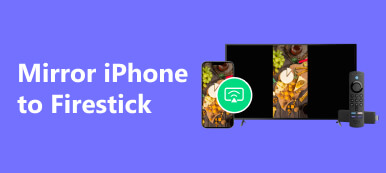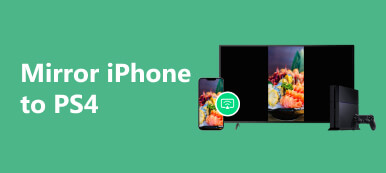Apple, iPhone ekranını optimize etmeye devam etse de, videoları veya oyunları başkalarıyla paylaşacak kadar büyük değil. Alternatif olarak, iPhone ekranını TV'ye yansıtma. Bugün piyasada, iPhone'unuzdaki multimedya içeriğini TV ekranında görüntülemenize ve sesi TV'nin hoparlöründen dinlemenize olanak tanıyan çok sayıda akıllı TV bulunmaktadır. Bu kılavuz size işi yapmanın en kolay yollarını gösterecek ve nasıl yapılacağını ayrıntılı olarak gösterecektir.

Bölüm 1. iPhone'u Apple TV'ye Yansıtma
Bir iPhone'u kablosuz olarak TV'ye yansıtmanın en kolay yolu, bir Apple TV kullanmaktır. Yerleşik Ekran Yansıtma özelliği, işi ekstra donanım veya yazılım olmadan yapmanızı sağlar. Tek ihtiyacınız olan iyi bir Wi-Fi ağı.
1. Adım Hem iPhone'unuzu hem de Apple TV'nizi aynı Wi-Fi ağına bağladığınızdan emin olun. Apple TV'nizi açın, seçin Ayarlar ana ekranda şuraya gidin: ağ, basın Wi-Fi, ve uygun bir tane bağlayın.

2. Adım iPhone'unuza dönün ve aynı ağa bağlanın. Sonra girin kontrol Merkezive dokunun ekran Yansıtma. Listeden Apple TV'nizi seçin.
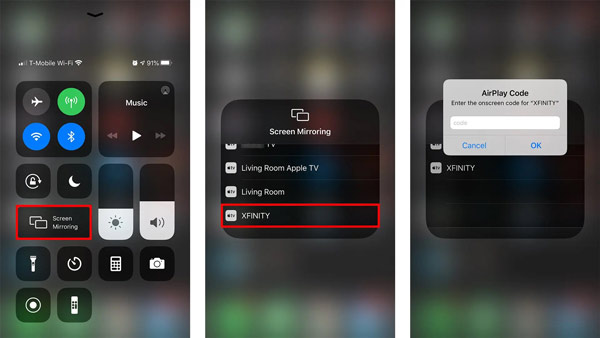
3. Adım Ardından, TV ekranınızda görünen AirPlay şifresini girin. Şimdi, iPhone ekranınız Apple TV'nizde görünmelidir. Ya senin AirPlay çalışmıyor?
Bölüm 2. Bir iPhone'u Apple TV'siz TV'lere Nasıl Yansıtırsınız?
Apple TV'niz olmasa bile iPhone ekranınızı geniş bir ekranda görüntüleyebilirsiniz. Ayrıca, işi tamamlamanın birden fazla yolu vardır. Durumunuza göre doğru yolu seçebilir ve iPhone ekranınızı hızlı bir şekilde akıllı TV'ye yansıtabilirsiniz.
iPhone'u TV'ye Kablosuz Olarak Yansıtma
Şu anda akıllı TV'lerin bir kısmı AirPlay ile de uyumludur. iPhone ekranınızı TV'de göstermenin basit yolu kablosuz bağlantıdır. Cihazınızın AirPlay 2 uyumlu olup olmadığını öğrenmek için TV üreticinize danışabilirsiniz.
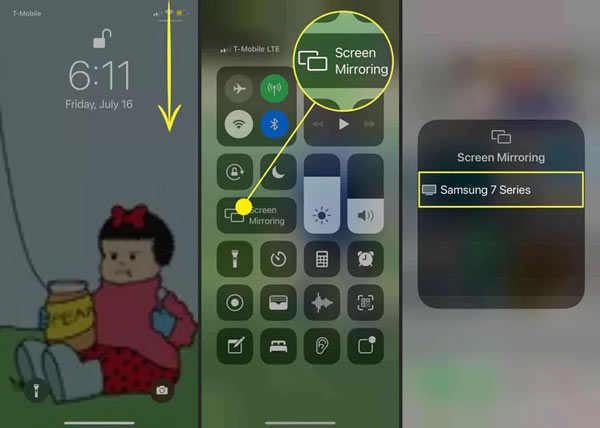
1. Adım Ayrıca, iPhone'unuzu ve akıllı TV'nizi aynı Wi-Fi ağına bağlayın. Olanak vermek AirPlay TV'nizde.
2. Adım iPhone'unuza dönün, tuşuna basın ekran Yansıtma Kontrol Merkezi panelinde TV'nizi seçin. Ardından iPhone'unuzda görüntülenen tüm içerik TV'nizde de görünecektir.
Veya iPhone'unuzdaki bir videoyu TV'ye yayınlayın, onu Fotoğraflar uygulamanızda açın, paylaş düğmesini seçin AirPlayve akıllı TV'nizi seçin.
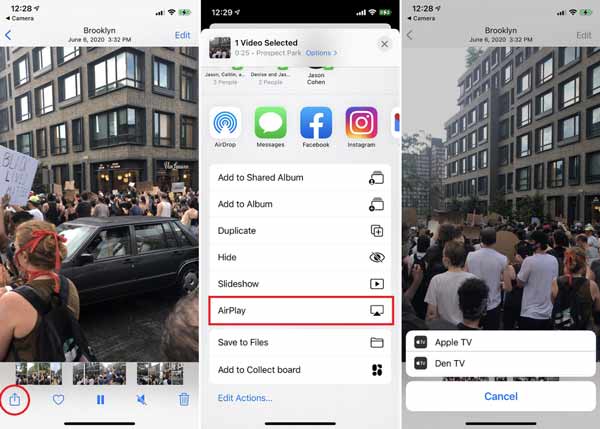
not: Çoğu akış uygulaması, YouTube gibi iPhone'dan TV'ye video yayınlamayı destekler.
Lightning Dijital AV Adaptörüyle iPhone'u TV'ye Yansıtma
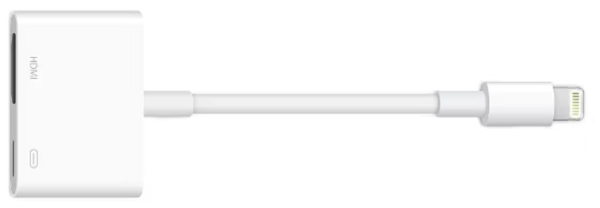
iPhone'unuzu Wi-Fi olmadan TV'ye yansıtmak için bir Lightning-to-HDMI adaptörüne ihtiyacınız vardır. Dezavantajı, video kalitesinin sınırıdır, ancak en yeni adaptörler 1080p vaat ediyor. TV bağlantı noktalarınıza göre bir Lightning-to-VGA adaptörü veya USB-C-to-HDMI adaptörü kullanın.
Adaptörü, iOS aygıtınızdaki Lightning veya USB-C bağlantı noktasına bağlayın. Ardından, TV'nizi bir HDMI kablosuyla adaptöre bağlayın. Sonunda, iPhone'unuzu TV'nize yansıtmaya başlamak için TV'nizdeki uygun giriş kaynağına geçin.
iPhone'u Samsung TV'ye Yansıtma
Bazı akıllı TV üreticileri, ekran yansıtma özelliğini ekledi. Örneğin SmartView uygulaması, iyi bir Wi-Fi ağı aracılığıyla bir iPhone'u Samsung TV'ye ücretsiz olarak yansıtmanıza olanak tanır.
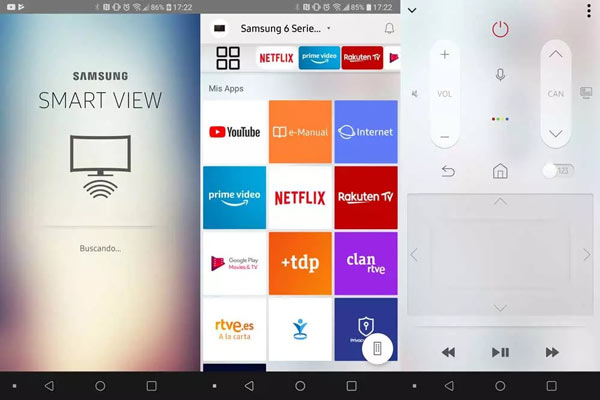
1. Adım Hem iPhone'unuzun hem de TV'nizin aynı Wi-Fi ağına bağlı olduğundan emin olun. Samsung TV'nizi açın.
2. Adım SmartView uygulamasını iPhone'unuza yükleyin ve başlatın. Uygulama, mevcut TV'yi otomatik olarak arayacaktır. Samsung TV'nizi seçin.
3. Adım TV'nize dönün ve tuşuna basın. izin vermek istendiğinde. Artık iPhone ekranınızı paylaşabilirsiniz.
Google Chromecast ile iPhone'u Smart TV'ye Aktarma
Akıllı TV'niz AirPlay'i desteklemiyorsa Google'ın kablosuz yayınlama teknolojisini kullanabilirsiniz. Google Chromecast, HDMI kablosu olan popüler bir akış cihazıdır. Google TV ve büyük markaların akıllı TV'lerinin çoğuyla çalışabilir.
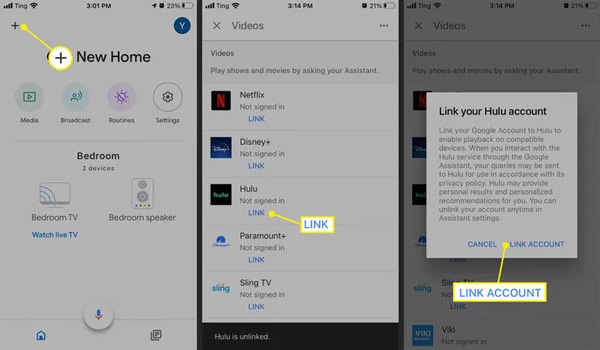
1. Adım Bir iPhone'u Chromecast ile bir TV'ye yansıtmak için iPhone'unuzda Google Home uygulamasını çalıştırın ve Chromecast'inizi kurun.
2. Adım Ardından uygulamada akış hesabınızı bağlayın.
3. Adım Ardından, akış uygulamasını başlatın, bir video seçin ve döküm düğme. Ardından listeden Chromecast cihazınızı seçin.
Bonus İpucu: iPhone'u PC'ye Yansıtmanın En İyi Yolu

Günümüzde giderek daha fazla evde televizyon yerine bilgisayar var. Bir iPhone ekranını PC'ye yansıtmayı düşünüyorsanız, Apeaksoft Telefon Aynası en iyi seçenektir. Sadece kullanımı kolay değil, aynı zamanda video kalitesini de koruyabilir.

4,000,000 + Yüklemeler
iPhone ekranını PC'ye yansıtma Tek bir tıklama ile.
AI teknolojisini kullanarak video kalitesini koruyun ve optimize edin.
Çok çeşitli iPhone ve iPad modellerini destekleyin.
Ekran yansıtılırken bir bilgisayara iPhone veya Android ekranını kaydedin.
Bölüm 3. iPhone'u TV'ye Yansıtma hakkında SSS
Bir iPhone'da ekran yansıtma nasıl kapatılır?
Kontrol Merkezinizi açın, dokunun. ekran Yansıtma, ve bas Yansıtmayı Durdur. iPhone'unuzu yansıtmak için AirPlay kullanıyorsanız, simgesine dokunun. AirPlay ve basın AirPlay'i durdur. veya dur Ekranınızın üst kısmındaki ekran yansıtma çubuğundaki düğmesine basın.
İPhone'u Samsung TV'ye yansıtma ekranı neden çalışmıyor?
Samsung TV veya iPhone'unuzda ağ bağlantısı sorunları varsa ekran yansıtma çalışmaz. Ayrıca uyumsuz cihaz, Samsung TV ekran yansıtmanın çalışmamasının bir başka nedenidir.
Ekran iPhone'u TV'ye yansıttığında ses olmaması nasıl düzeltilir?
iPhone ekranını yansıtırken sesin aşırı derecede düşük veya kapalı olması, yanlış ses ayarları, TV yazılımı veya donanımı sorunları ve daha fazlası gibi çeşitli etkenler TV'nizden ses gelmesine engel olabilir.
Sonuç
Şimdi, nasıl yapılacağını anlamalısın iPhone ekranını TV'ye yansıtma Wi-Fi ile veya Wi-Fi olmadan. Bir iPhone ekranını paylaşmanın en kolay yolu bir Apple TV'dir. AirPlay ile Lightning Digital AV Adaptörü, Google Chromecast ve daha fazlasını kullanarak videoları diğer akıllı TV'lere de yayınlayabilirsiniz. Apeaksoft Phone Mirror, iPhone ekranınızı bir PC ile hızlı bir şekilde paylaşmanıza olanak tanır. Başka sorularınız varsa, lütfen aşağıya yazın.